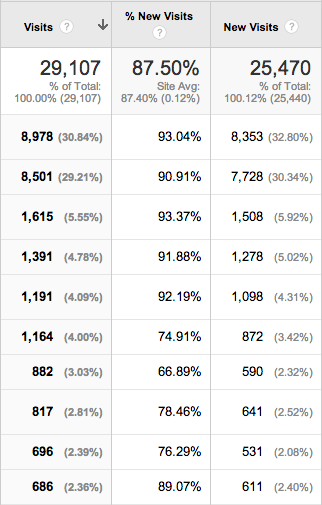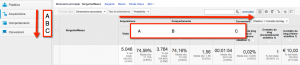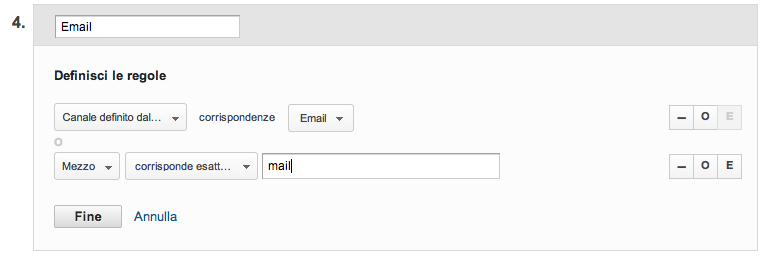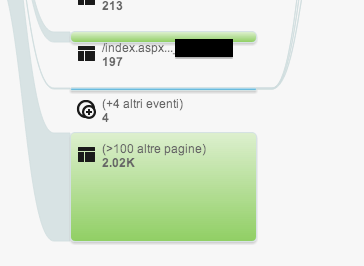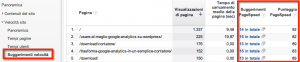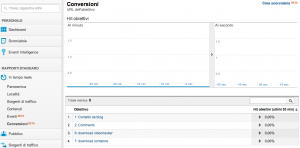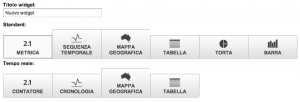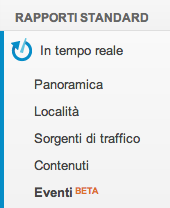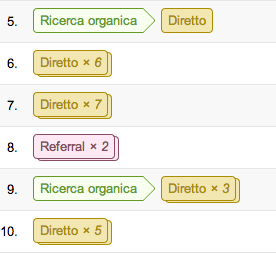Il rilascio graduale dell’annunciata ristrutturazione dei report di traffico sta procedendo, e ormai molti di voi li possono già vedere e usare. E’ quindi il momento di venire in aiuto di chi fra voi si trova più spaesato da uno dei più grandi cambiamenti che quella serie di report abbiano avuto.
Partiamo dall’ABC, come si suol dire (ok lo confesso, sono mesi che medito questo sottile gioco di parole in questo post 😛 ), ovvero come bisogna pensare e guardare i nuovi report: in passato avevamo il gruppo di report Sorgenti di traffico, il gruppo Contenuti e il gruppo Conversioni. Ogni gruppo conteneva specifici report, ognuno con le metriche tipiche, fatta salva la possibilità di personalizzazione degli stessi.
Il concetto dietro ai report ABC (Acquisition, Behaviour, Conversion) è quello di replicare nello strumento il flusso ideale di un visitatore: prima di tutto lo si deve Acquisire, cioè far arrivare sul sito, poi lui avrà un comportamento, che va studiato al fine di farlo giungere a una conversione. Questo concetto di “flusso” viene espresso in due direzione nel “nuovo” Analytics, verticale e orizzontale (clic per ingrandire)
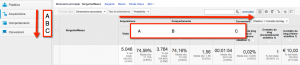
In verticale, il gruppo di report Acquisizione contiene tutti i report relativi a come i visitatori arrivano sul sito, quindi il nuovo report dei canali (ne parliamo tra poco), il vecchio “tutto il traffico”, le campagne, le keyword (residue), i report social e Adwords e le altre forme di pubblicità. Il gruppo Comportamento invece contiene i report relativi a cosa avviene sul sito, quindi contenuti, velocità del sito, ricerca interna, eventi, AdSense, Esperimenti. Infine il gruppo Conversioni contiene tutti i report relativi ai goal, i modelli di attribuzione e il multichannel funnel, questi in effetti non sono cambiati.
Analizzando in orizzontale la nuova struttura di tutti i report, troviamo lo stesso concetto segmentato per i soli dati mostrati dal report; quindi il report di AdWords mostrerà come prima le sole visite da campagne cpc, mostrando sulla stessa riga metriche di Acquisizione (visite, % nuove visite e numero di nuove visite), di Comportamento (bounce rate, pagine/visita e durata media) e Conversioni (tasso di conversione, numero di goal raggiunti (finalmente! 🙂 ) e valore del goal. Questa sezione di tutti i report si può personalizzare, ovvero è possibile scegliere se mostrare le metriche per un solo goal, per tutti i goal o per l’ecommerce se configurato sul sito).
A mio avviso si tratta di una razionalizzazione molto importante, che pone un forte accento sull’analisi del flusso di utenti che arrivano (o non arrivano) alla conversione.
Come se non bastasse però, all’interno del gruppo di report Acquisizione, abbiamo anche l’introduzione di un nuovo concetto, e di un nuovo report: il concetto è quello dei Canali, il report è la panoramica dell’Acquisizione.
Che cosa sono esattamente i canali, e come si usano?
I canali sono dei raggruppamenti automatici di visite, accomunati da alcune caratteristiche; il concetto alla base di questa strutturazione e di questo report, se vogliamo, sembra controintuitivo rispetto a quanto abbiamo sempre detto in passato, ma in realtà è un concetto in affiancamento. Per anni io e molti altre persone abbiamo stressato le persone affinché taggassero tutte le loro campagne per bene, ordinatamente e nel modo più preciso possibile: alcune volte ho visto risultati addirittura esagerati, con taggature atomiche che costringevano a ri-raggruppare visite con filtri di visualizzazione, espressioni regolati ed export. In ogni caso che cosa si è visto in questi anni? che le combinaizoni di mezzi, campagne e sorgenti di traffico sono diventate tantissime, centinaia, a volte migliaia in alcuni account, e che alla fine spesso tutto si traduceva in una difficoltà di fare analisi ad un livello alto.
Per questo motivo gli ingegneri hanno introdotto il concetto di Canale, per affiancare al report “tutto il traffico” (che è ancora presente, in ogni caso) un report più snello che consentisse di avere il polso della situazione di salute del sito con poco sforzo.
Se non avete toccato niente, come spero, i canali che troverete all’interno del vostro Google Analytics sono questi, con le relative definizioni:
- Direct: source = direct AND medium = (not set), OPPURE medium = (none)
- Organic Search: medium = organic
- Referral: medium = referral
- Email: medium = email
- Paid Search: medium corrisponde a regex ^(cpc|ppc|paidsearch)$ AND Ad distribution network diverso da Content
- Other advertising: medium corrisponde a regex ^(cpv|cpa|cpp|content-text)$
- Social: social source referral = Yes, OPPURE medium corrisponde a regex ^(social|social-network|social-media|sm|social network|social media)$
- Display: medium corrisponde a regex ^(display|cpm|banner)$, OPPURE Ad Distribution Network = Content AND Ad Format diverso da Text
I canali e gli istrogrammi si riordinano automaticamente agendo sulle intestazioni delle colonne, mentre cliccando su un canale si accede al dettaglio delle visite che sono state assegnate a quel canale: è da qui che bisogna passare se si vuole accedere, per esempio, al vecchio report del traffico diretto che adesso non gode più di una voce dedicata nel menu laterale.
Come avrete già intuito la vera potenza dei channel è la possibilità di personalizzazione: attraverso l’apposita voce nella panoramica, o comunque attraverso l’interfaccia di amministrazione, si accede a una schermata del tutto simile a quella dei canali delle canalizzazioni multicanale – solo meno colorata 🙂 – che permette di aggiungere propri canali o modificare quelli esistenti. Se ad esempio siete soliti taggare le newsletter con il medium “mail” anziché il predefinito “email” avrete bisogno di aggiungere una regola di questo tipo
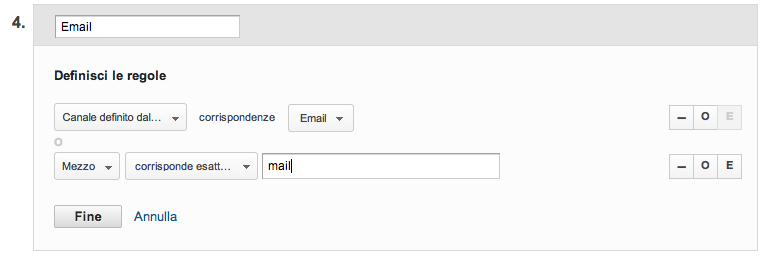
(naturalmente è possibile ottenere lo stesso risultato anche in altri modi).
Se avete notato, prima ho detto che spero che non abbiate ancora toccato niente. Questo perché i nuovi canali hanno alcune restrizioni che vi vado ad elencare, è che è bene conoscere prima di agire:
- L’ordine dei canali è importante: per decidere in quale canale infilare una visita, Google Analytics analizza le corrispondenze in ordine discendente, partendo da 1 (quindi direct, nelle impostazioni di default): se una visita può ricadere in più condizioni, vince quella con il numero minore.
- I canali esistono dal 25 luglio, quindi non potete vedere i dati tramite i canali per tutto il 2013, ne tantomeno fare comparazioni tra canali su periodi che sforano all’indietro quella data. Non ci è dato sapere se Google procederà ad un allineamento dei dati passati, la mia personale opinione è no.
- Le modifiche che apportate ai canali valgono per tutti gli utenti che hanno accesso ai profili. Non si tratta di una personalizzazione, come una dashboard, che vive nel proprio account fino a quando non la si condivide. Una modifica in questo senso va vista alla stregua di un filtro di profilo. Attenzione!
- Le modifiche apportate a un canale, esattamente come quando si agisce su un filtro, sono operative da quando si salva in avanti. Assicuratevi quindi di fare modifiche che vi permettano di mantenere la possibilità di fare comparazioni con il passato, e soprattutto di non sbagliare qualcosa nelle configurazioni.
L’altro nuovo report disponibile è quello dei canali, ovvero un report “tradizionale” che però mantiene i raggruppamenti e vi permette ad esempio di applicare una dimensione secondaria ai canali, di fare ricerche e di segmentare per metrica.
In conclusione ritengo che il concetto di report ABC (o ACC in italiano, ma preferirei che si diffondesse la dizione inglese) sia un buona passo in avanti nell’analisi del dato perché presenta un’immagine più completa di prima delle tre fasi critiche di una visita; inoltre i nuovi canali sono un metodo molto potente per avere insights veloci sullo stato di salute del sito, senza per questo rinunciare ad avere la possibilità di andare subito nel dettaglio per approfondire.
La vostra opinione quale è?